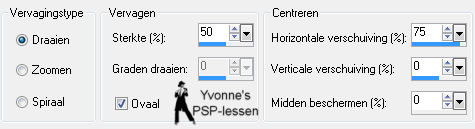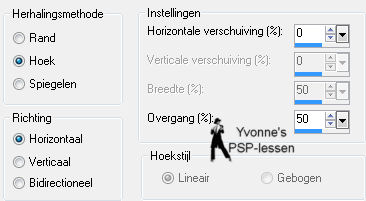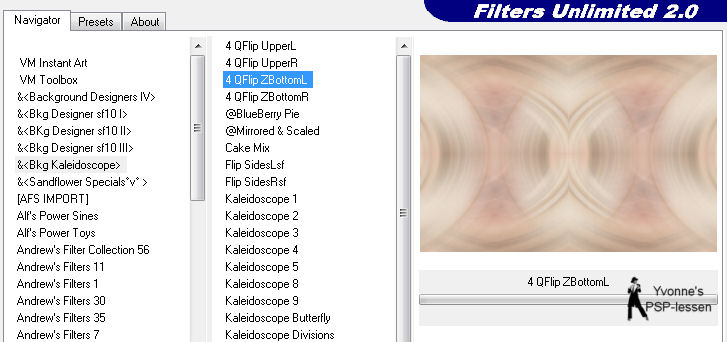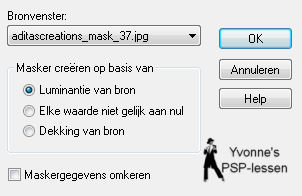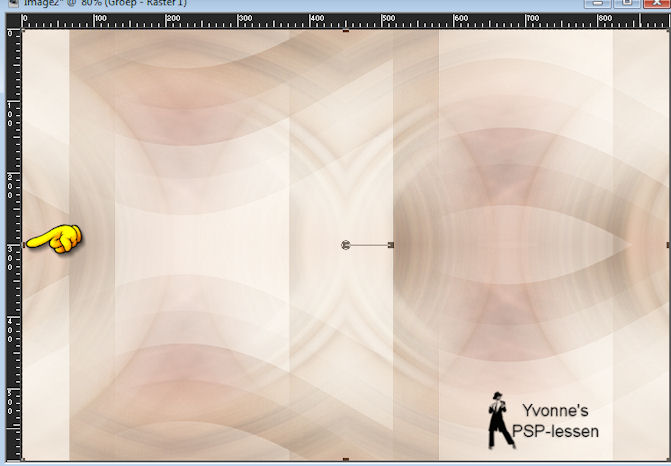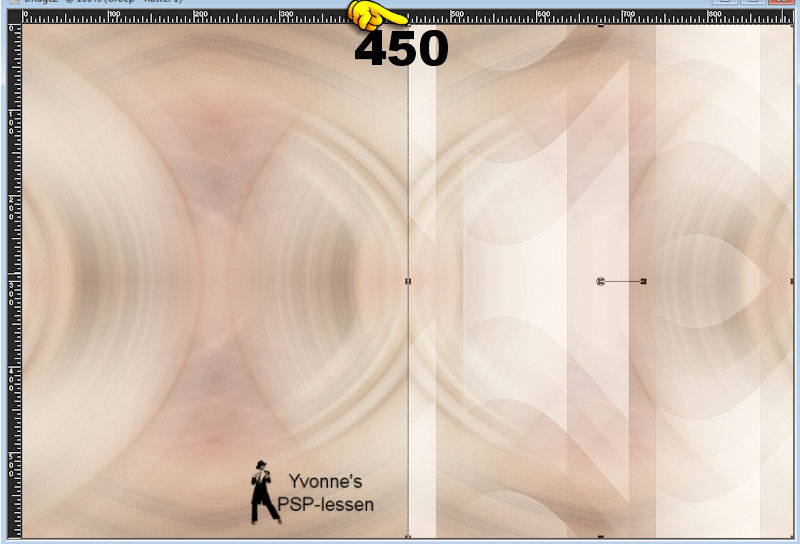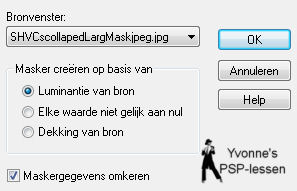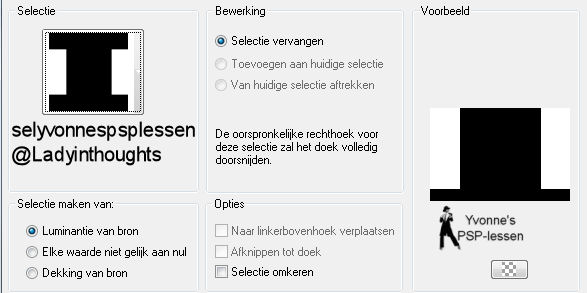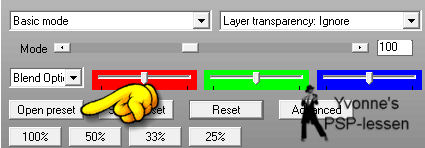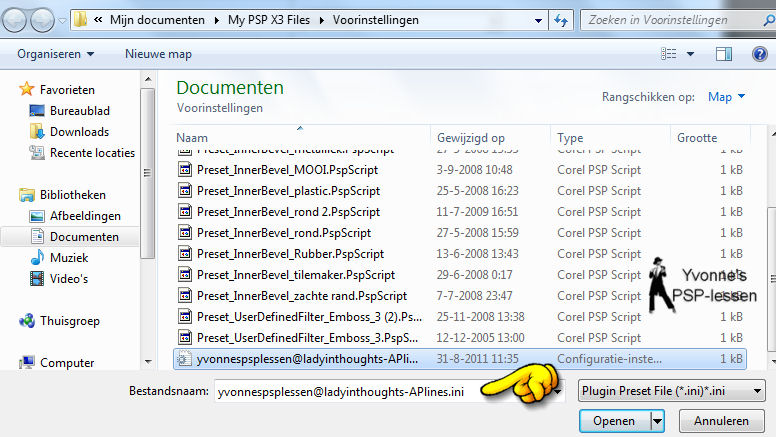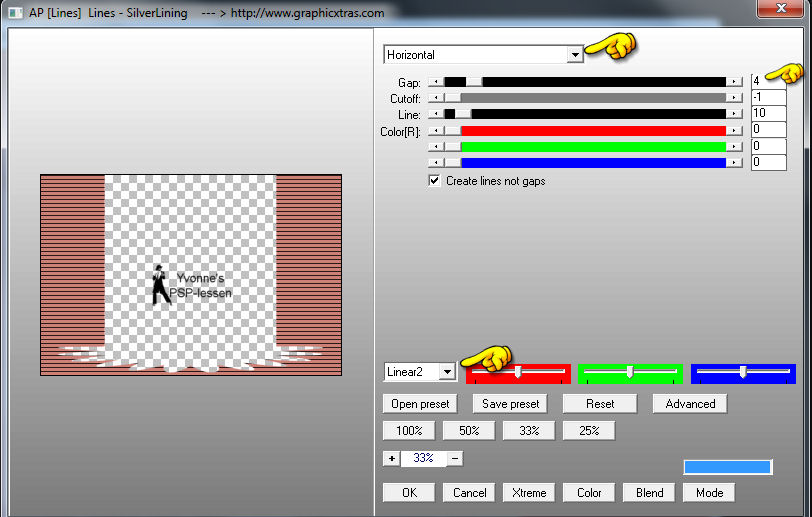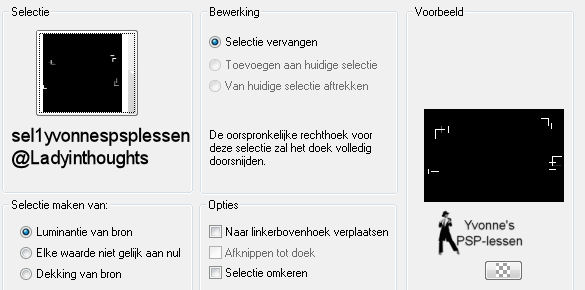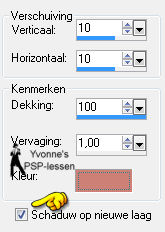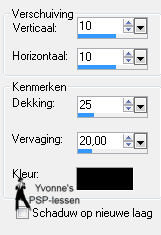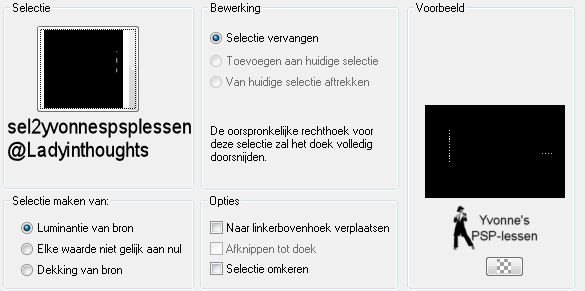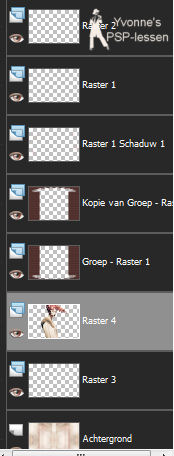|
Deze les is geschreven in PSP X3 maar is goed te maken in andere versies
Deze les is in het Deze les is in het
De tube is van Annelies Het masker mask_37 is van Aditas Creations
De makers van het masker SHVCscollapedLarg en het tube-element zijn mij onbekend Is het masker of tube-element van jou? Neem dan contact met mij op dan kan ik je de credits geven
Toestemming en banners van tubes en vertalingen vind je HIER
Benodigdheden: Mijn materiaal Daar ik ieders werk respecteer worden er geen filters meer meegeleverd, kom je hierdoor in de problemen om de les te maken mail mij dan Filters: AP [Lines] SilverLining &<Bkg Kaleidoscope> * Unlimited 2.0 Xero * Dit filter heb ik geοmporteerd in Unlimited 2.0
Plaats de selecties in je map Selecties Plaats yvonnespsplessen@ladyinthoughts-APlines in je map Voorinstellingen Open je tubes en maskers in PSP
1 Zet je voorgrondkleur op #e3d5c7 en je achtergrondkleur op #e9ad9c
2 Open een nieuwe afbeelding - 900 x 600 pixels Transparant
3 Vul de laag met je achtergrondkleur
4 Lagen Nieuwe rasterlaag
5 Selecties Alles selecteren
6 Activeer Alies_605-_Lady_in_thoughts-27082011 Bewerken Kopiλren
7 Ga terug naar je werkje Bewerken Plakken in selectie
8 Selecties Niets selecteren
9 Effecten Afbeeldingseffecten Naadloze herhaling Standaard
10 Aanpassen Vervagen Radiaal vervagen
11 Effecten Afbeeldingseffecten Naadloze herhaling
12 Lagen Dupliceren Afbeelding Spiegelen
13 Lagen Samenvoegen Zichtbare lagen samenvoegen
14 Effecten Randeffecten Accentueren
15 Effecten Insteekfilters Unlimited 2.0 - &<Bkg Kaleidoscope> - 4QFlip ZBottomL
16 Lagen Nieuwe rasterlaag
17 Vul de laag met je voorgrondkleur
18 Lagen Nieuwe maskerlaag Uit afbeelding
19 Lagen Samenvoegen Groep samenvoegen
20 Aanpassen Scherpte Verscherpen
21 Lagen Eigenschappen Mengmodus: Bleken
22 Beeld Linialen
23 Activeer je gereedschap Selecteren (sneltoets K) Kijk even of de modus op schaal staat Er komt nu een blok om je afbeelding (masker) te staan Ga met je muis op het middelste punt aan de linkerzijde staan
24 Schuif het gehele masker nu naar rechts tot 450 Doe dit heel precies anders kom je niet goed uit
Je kunt dit ook zien rechtsonder in beeld, dan zie je dit:
25 Klik op de toets M van je toetsenbord om de omlijning te deselecteren
26 Beeld Linialen
27 Lagen Dupliceren Afbeelding - Spiegelen
28 Lagen - Samenvoegen - Alle lagen samenvoegen
29 Wijzig je voorgrondkleur in #f8f0e8 en je achtergrondkleur in #cd8075
30 Lagen Nieuwe rasterlaag
31 Vul de laag met je achtergrondkleur
32 Lagen Nieuwe maskerlaag Uit afbeelding
33 Lagen Samenvoegen Groep samenvoegen
34 Lagen Nieuwe rasterlaag
35 Selecties Selectie laden/opslaan Selectie laden vanaf schijf
36 Vul de selectie met de achtergrondkleur
37 Selecties Niets selecteren
38 Lagen Samenvoegen Omlaag samenvoegen
39 Effecten Insteekfilters AP [Lines] Lines SilverLining Klik op Open preset
Zoek daar je map Voorinstellingen en zoek de voorinstelling yvonnespsplessen@ladyinthoughts-APlines
Klik op openen en dan op het volgende scherm op OK (Als je op openen hebt geklikt zie je hetzelfde scherm verschijnen als je hieronder ziet afgebeeld)
Lukt het niet neem dan de volgende instellingen over:
40 Effecten Randeffecten Rembrandtiek donker
41 Lagen Eigenschappen Mengmodus: Hard licht Dekking: 50
42 Lagen Dupliceren Afbeelding Omdraaien
43 Lagen Eigenschappen Mengmodus: Tegenhouden Dekking: blijft op 50
44 Lagen Nieuwe rasterlaag
45 Selecties Selectie laden/opslaan Selectie laden vanaf schijf
46 Vul de selectie met je voorgrondkleur
47 Selecties Niets selecteren
48 Effecten 3D effecten Slagschaduw Kleur = achtergrondkleur LET OP! Vinkje voor Schaduw op nieuwe laag
49 Je hebt nu de schaduw-laag actief, in je lagenpalet genaamd Raster 1 Schaduw 1
50 Lagen Eigenschappen Mengmodus: Vermenigvuldigen
51 Activeer nu in je lagenpalet Raster 1, dat is de bovenste laag
52 Aanpassen Scherpte - Verscherpen
53 Effecten 3D effecten Slagschaduw Kleur = zwart LET OP! Haal het vinkje weg voor Schaduw op nieuwe laag
54 Lagen Nieuwe rasterlaag
55 Selecties Selectie laden/opslaan Selectie laden vanaf schijf
56 Vul de selectie met je voorgrondkleur (zoom even goed in om de selectie gevuld te krijgen)
57 Selecties Niets selecteren
58 Aanpassen Scherpte Nog scherper
59 Activeer element- Stars Afbeelding Formaat wijzigen 700 pixels HOOGTE Bicubisch - Vinkje voor formaat van alle lagen wijzigen Bewerken Kopiλren
60 Ga terug naar je werkje Bewerken Plakken als nieuwe laag Plaats deze boven, zie hier:
61 Lagen Eigenschappen Mengmodus: Bleken
62 Lagen - Schikken - Achteraan
63 Activeer Alies_605-_Lady_in_thoughts-27082011 Bewerken Kopiλren
64 Ga terug naar je werkje Bewerken Plakken als nieuwe laag (je tube-laag staat nu 3e van onderen in je lagenpalet)
65 Afbeelding Formaat wijzigen 85% - Bicubisch Geen vinkje bij Formaat van alle lagen wijzigen
Schuif de tube nu nog iets naar onderen tegen de onderkant aan Het ziet er nu zo uit aan de onderkant bij je tube:
66 Effecten 3D effecten Slagschaduw Instelling staat goed
67 Lagen - Samenvoegen - Alle lagen samenvoegen
68 Selecties - Alles selecteren
69 Selecties - Wijzigen - Inkrimpen: 2 pixels
70 Selecties - Omkeren
71 Vul de selectie met je achtergrondkleur
72 Selecties - Niets selecteren
73 Lagen Nieuwe rasterlaag Plaats je naam of watermerk
74 Afbeelding Randen toevoegen 30 pixels Symmetrisch Voorgrondkleur
75 Effecten - Insteekfilters - Xero - Porcelain
76 Eventueel je afbeelding nog verkleinen Wil je de afbeelding laten plaatsen op mijn site graag niet kleiner dan 800 pixels langste zijde
77 Bestand opslaan als jpeg
Met dank aan Annie en Monique voor het testen van deze les Uitwerking Annie
Uitwerking Monique
Deze
les is door mezelf bedacht, gemaakt en geschreven
© Yvonne Augustus 2011
|